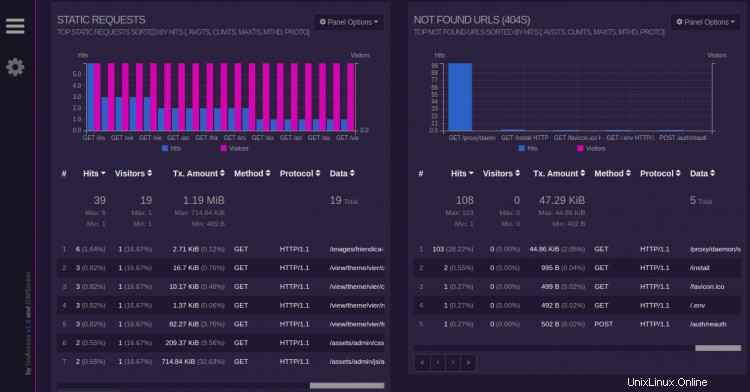GoAccess adalah alat penganalisis weblog sumber terbuka dan gratis yang digunakan untuk analisis log secara real-time. Anda dapat menganalisis log melalui browser web atau terminal. Ini cepat dan ringan yang tidak dapat menghabiskan banyak CPU dan Memori Anda. Ini menggunakan Format Log Umum untuk mem-parsing dan menganalisis log server web. Mendukung HTTP/2 &IPv6 dan memiliki kemampuan untuk menghasilkan JSON dan CSV.
GoAccess menyediakan statistik yang sangat berguna untuk administrator sistem termasuk, pengunjung teratas, bandwidth, situs dan URL perujuk, sistem operasi, lokasi IP, DNS balik, geolokasi, kode status HTTP, dan banyak lagi.
Dalam tutorial ini, kami akan menunjukkan cara menginstal dan menggunakan GoAccess di Ubuntu 20.04.
Prasyarat
- Server yang menjalankan Ubuntu 20.04.
- Sandi root dikonfigurasi untuk server.
Memulai
Sebelum memulai, Anda perlu memperbarui paket sistem Anda ke versi terbaru. Anda dapat memperbaruinya menggunakan perintah berikut:
apt-get update -y
Setelah server Anda diperbarui, Anda dapat melanjutkan ke langkah berikutnya.
Instal GoAccess dari Repositori Ubuntu
Secara default, GoAccess tidak disertakan dalam repositori default Ubuntu. Jadi, Anda perlu menambahkan repositori GoAccess ke sistem Anda.
Pertama, unduh dan tambahkan kunci GPG dengan perintah berikut:
wget -O - https://deb.goaccess.io/gnugpg.key | apt-key --keyring /etc/apt/trusted.gpg.d/goaccess.gpg add -
Selanjutnya, tambahkan repositori GoAccess dengan perintah berikut:
echo "deb http://deb.goaccess.io/ $(lsb_release -cs) main" | tee -a /etc/apt/sources.list.d/goaccess.list
Setelah repositori ditambahkan, perbarui cache repositori dan instal GoAccess dengan perintah berikut:
apt-get update -y
apt-get install goaccess -y
Ini akan menginstal GoAccess ke sistem Anda.
Instal GoAccess Dari Sumber
Anda juga dapat menginstal GoAccess dengan mengompilasinya dari sumbernya. Pertama, Anda perlu menginstal dependensi yang diperlukan dengan perintah berikut:
apt-get install libncursesw5-dev libgeoip-dev libtokyocabinet-dev build-essential -y
Setelah semua dependensi terinstal, unduh sumber GoAccess dengan perintah berikut:
wget http://tar.goaccess.io/goaccess-1.4.tar.gz
Setelah unduhan selesai, ekstrak file yang diunduh dengan perintah berikut:
tar -xzvf goaccess-1.4.tar.gz
Selanjutnya, ubah direktori ke direktori yang diekstrak dan konfigurasikan GoAccess dengan perintah berikut:
cd goaccess-1.4/
./configure --enable-utf8 --enable-geoip=legacy
Anda akan mendapatkan output berikut:
Your build configuration: Prefix : /usr/local Package : goaccess Version : 1.4 Compiler flags : -pthread Linker flags : -lnsl -lncursesw -lGeoIP -lpthread UTF-8 support : yes Dynamic buffer : no Geolocation : GeoIP Legacy Storage method : In-Memory with On-Disk Persitance Storage TLS/SSL : no Bugs : [email protected]
Selanjutnya, instal GoAccess ke sistem Anda menggunakan perintah berikut:
make
make install
Setelah penginstalan selesai, Anda dapat memverifikasi versi GoAccess yang terinstal dengan perintah berikut:
goaccess --version
Anda akan mendapatkan output berikut:
GoAccess - 1.4. For more details visit: http://goaccess.io Copyright (C) 2009-2020 by Gerardo Orellana Build configure arguments: --enable-utf8 --enable-geoip=legacy
Anda dapat menemukan file konfigurasi default GoAccess dengan perintah berikut:
goaccess --dcf
Anda akan melihat output berikut:
/usr/local/etc/goaccess/goaccess.conf
Luncurkan Dasbor GoAccess
Buka terminal Anda, luncurkan dasbor GoAccess menggunakan perintah berikut:
goaccess /var/log/apache2/access.log --log-format=COMBINED
Anda akan melihat layar berikut:
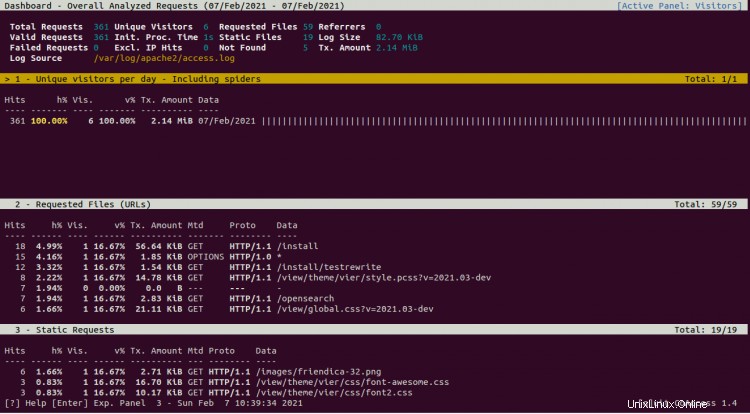
Anda dapat menggunakan pintasan keyboard berikut untuk menavigasi antarmuka:
F5 : Used to refresh the dashboard. G : Used to move to the last item in the dashboard and use g to move to the top of the dashboard. j and k : Used to scroll up and down. s : Used to display the sort options for the active module. ? : Used to display help information. TAB : Used to move forward. q : Used to exit from the program.
Sekarang, tekan 1 untuk menampilkan pengunjung unik, bandwidth, dan total hit per hari seperti yang ditunjukkan di bawah ini:
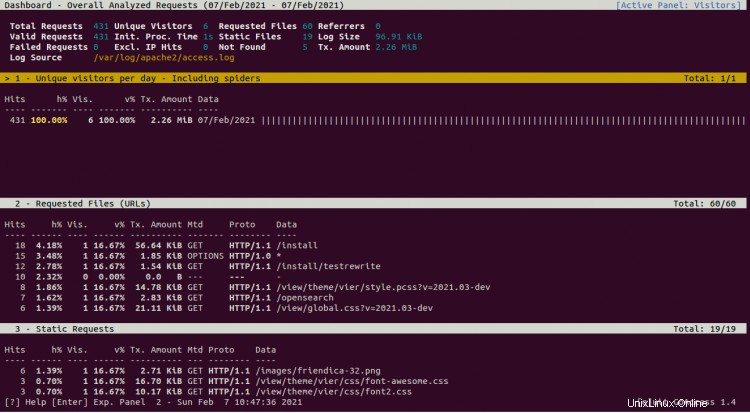
Tekan 2 untuk menampilkan file non-statis yang paling banyak diminta di server web Anda seperti yang ditunjukkan di bawah ini:
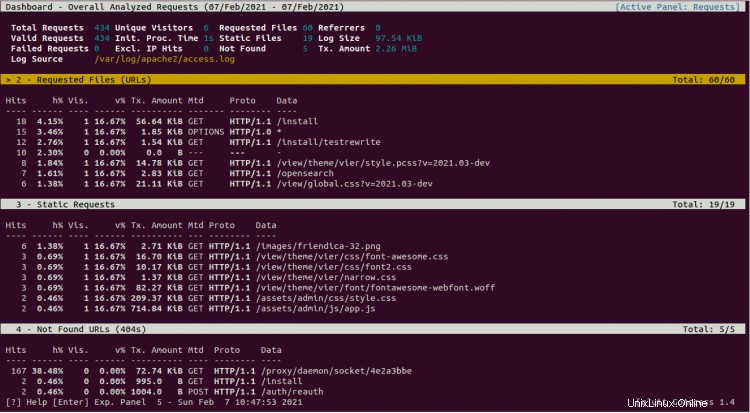
Tekan 3 untuk menampilkan informasi tentang file statis seperti gambar, CSS, JavaScript seperti gambar di bawah ini:
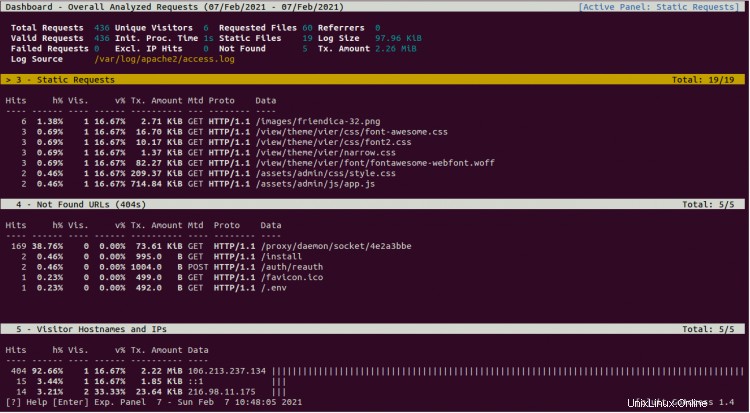
Tekan 4 untuk menampilkan path tidak ditemukan URL seperti yang ditunjukkan di bawah ini:

Tekan 5 untuk menampilkan nama host dan alamat IP pengunjung seperti yang ditunjukkan di bawah ini:
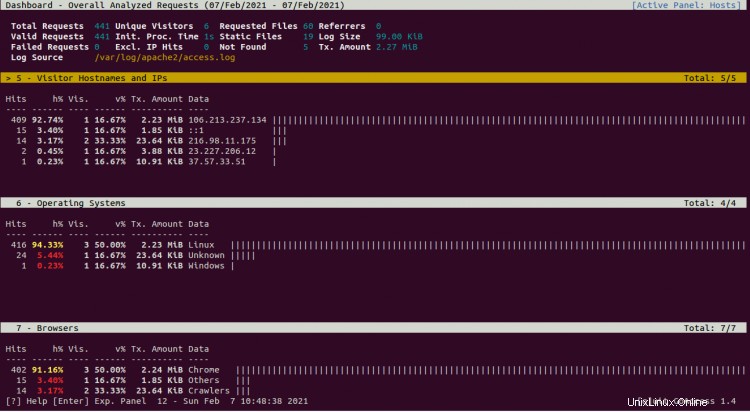
Tekan 6 untuk menampilkan informasi sistem operasi yang digunakan oleh host seperti gambar di bawah ini:
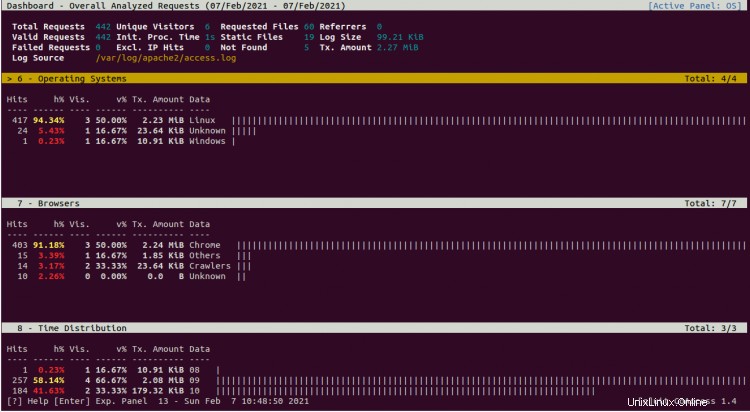
Tekan 7 untuk menampilkan informasi dari setiap pengunjung unik seperti yang ditunjukkan di bawah ini:

Tekan 8 untuk menampilkan informasi per jam dari jumlah klik, pengunjung unik, dan bandwidth yang digunakan seperti yang ditunjukkan di bawah ini:
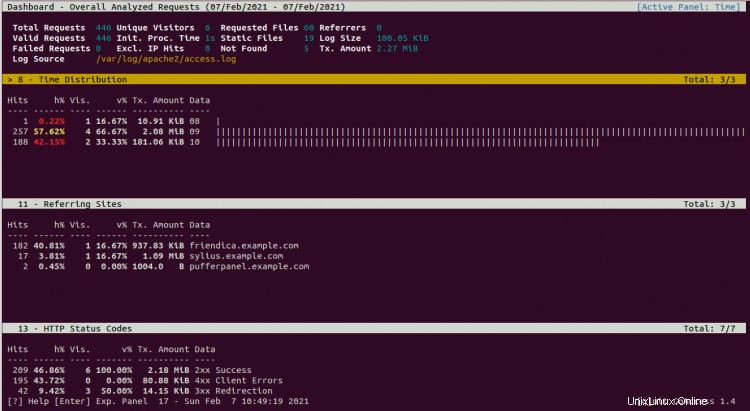
Buat Laporan HTML
GoAccess juga memungkinkan Anda membuat laporan HTML, JSON, atau CSV dan mengaksesnya melalui browser web.
Anda dapat membuatnya dengan perintah berikut:
goaccess /var/log/apache2/access.log --log-format=COMBINED -a -o /var/www/html/report.html
Sekarang, buka browser web Anda dan akses laporan yang dihasilkan menggunakan URL http://your-server-ip/report.html .
Anda akan melihat halaman berikut:
Kesimpulan
Dalam posting ini, Anda mempelajari cara menginstal dan menggunakan GoAccess untuk menganalisis log server web Apache Anda. Anda juga dapat menggunakan alat ini untuk Nginx, Amazon S3, Elastic Load Balancing, dan CloudFront. Jangan ragu untuk bertanya kepada saya jika Anda memiliki pertanyaan.